وجهت الهيئة الألمانية لاختبار السلع والمنتجات، نصيحة هامة إلى مالكي الهواتف الذكية الجديدة، بحذف البيانات الشخصية الخاصة بهم بأمان من جهازهم، قبل التخلص منه، للحفاظ على الخصوصية وحماية البيانات.
وإذا كنت تقوم بإعادة بيع هاتفك القديم، أو مجرد تسليمه إلى أحد أفراد أسرتك، فأنت تريد التأكد من حذف جميع بياناتك الشخصية تمامًا قبل القيام بذلك. إذا كان لديك هاتف Android، فهذا ما تحتاج إلى معرفته.
يرجى ملاحظة أن الخطوات الدقيقة ستختلف اعتمادًا على إصدار Android الذي تستخدمه والشركة المصنعة للجهاز. تختلف الإعدادات قليلاً في إصدارات Android، ويمكن للشركة المصنعة تغيير أسماء الإعدادات أو القوائم الدقيقة. ومع ذلك، فإن الإرشادات العامة هي نفسها عبر جميع الأجهزة.
بطاقة microSD.
القرار الأول الذي يتعين عليك اتخاذه يتعلق ببطاقة microSD. في حالة وجود بطاقة microSD بهاتفك القديم، يمكنك ببساطة إدخال البطاقة في هاتفك الجديد والاستمرار في استخدامها، يجب ترحيل معظم البيانات مثل الصور ومقاطع الفيديو وما إلى ذلك بسلاسة.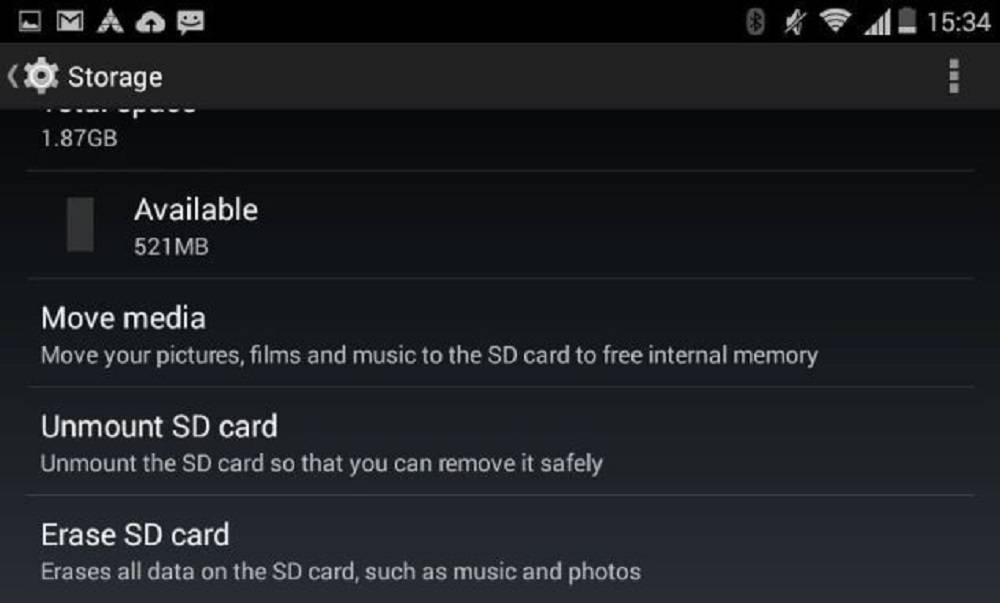
في حالة عدم احتواء هاتفك الجديد على فتحة لبطاقة microSD، أو إذا كنت لا ترغب في نقل البطاقة إلى الأمام لسبب ما، فيجب عليك حذف جميع البيانات الموجودة على البطاقة عن طريق تنسيقها. أولاً، قم بعمل نسخة احتياطية من جميع الصور ومقاطع الفيديو الخاصة بك.
قم بتوصيل هاتفك بالكمبيوتر باستخدام كابل USB. إذا كنت تستخدم جهاز Mac، فتأكد من تثبيت تطبيق Android File Transfer قبل القيام بذلك.
افتح My Computer على جهاز الكمبيوتر الخاص بك، أو Finder على جهاز Mac الخاص بك.
انتقل إلى بطاقة SD وانسخ جميع الملفات التي تريد حفظها على جهاز الكمبيوتر الخاص بك.
بعد الانتهاء من النسخ، يمكنك فصل هاتفك.
الآن، يمكنك تهيئة بطاقة الذاكرة الخاصة بك.
على هاتفك، انتقل إلى الإعدادات> التخزين.
قم بالتمرير إلى أسفل واضغط على محو بطاقة SD. سترى رسالة تحذير تخبرك أنك ستفقد جميع البيانات الموجودة على البطاقة.
اضغط على زر محو بطاقة SD للمتابعة. إذا كانت بطاقة SD الخاصة بك مؤمنة بكلمة مرور، فستحتاج إلى إدخال رقم التعريف الشخصي للمتابعة.
لا يزال بإمكان الشخص المصمم استعادة ملفاتك من بطاقة SD مهيأة، ولكن أسهل طريقة للتعامل مع ذلك هي عن طريق "وضع طبقات". ببساطة، املأ الفراغ بشيء آخر، احذفه، وكرر هذه العملية عدة مرات وستختفي بياناتك الأصلية إلى الأبد.
على سبيل المثال، إذا كان لديك بطاقة microSD بسعة 2 غيغابايت قمت بمسحها، أعد توصيلها بجهاز الكمبيوتر الخاص بك، وانسخ ملفًا يبلغ حجمه حوالي 2 غيغابايت إلى البطاقة. احذف الملف على الفور. افعل هذا مرة أخرى، مرتين أو ثلاث مرات. لن تستغرق العملية برمتها أكثر من عشر دقائق، ولكن يمكنك بعد ذلك بيع البطاقة بأمان أيضًا.
نسخ البيانات احتياطيًا على هاتفك.
أهم شيء يجب القيام به هو التأكد من عدم فقد أي من جهات الاتصال أو الصور الخاصة بك. الشيء الجيد في Android هو أنك بحاجة إلى حساب Google لإعداد الهاتف، ويقوم تلقائيًا بعمل نسخة احتياطية لجهازك. للتأكد من أن هذه هي الحالة، قم بما يلي.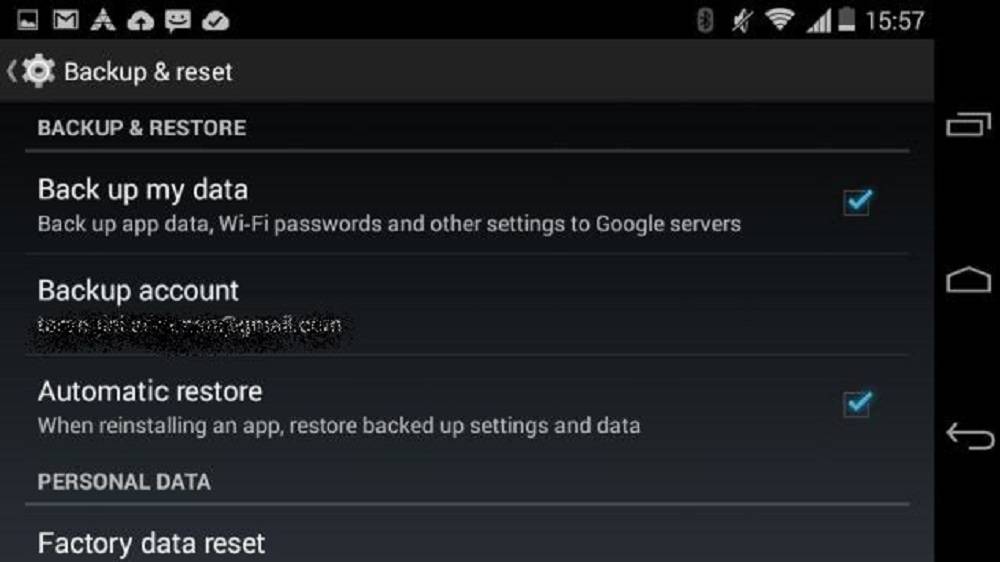
على هاتفك، انتقل إلى الإعدادات> النسخ الاحتياطي وإعادة التعيين.
يجب أن ترى إعدادًا يسمى نسخ احتياطي لبياناتي. تأكد من أنه تم وضع علامة عليه.
بعد ذلك، اضغط على رجوع، ثم قم بالتمرير لأسفل وصولاً إلى الحسابات. اضغط على جوجل.
سترى حساب Google الخاص بك الذي تم استخدامه لإعداد الهاتف مع رمز مزامنة أخضر بجانبه. اضغط على الحساب.
تأكد من تحديد جميع الخيارات، سيستخدم هذا حساب Google الخاص بك لمزامنة كل شيء من التقويم إلى جهات الاتصال إلى البريد الإلكتروني إلى الصور التي تلتقطها، والتي يتم نسخها احتياطيًا تلقائيًا على Google+.
لا تقوم جميع إصدارات أندرويد بنسخ الصور احتياطيًا تلقائيًا. لقد تحققنا من 2011 Samsung Galaxy Note ولم نر الخيار، بينما يحتوي Moto E الأخير على هذا الخيار. في حالة عدم دعم هاتفك لهذا، سيتعين عليك استخدام جهاز كمبيوتر لنسخ الوسائط احتياطيًا عبر USB كما هو موضح أعلاه.
قم بعمل نسخة احتياطية من أي ملفات وسائط أخرى على جهاز الكمبيوتر الخاص بك عن طريق توصيل الهاتف بجهاز الكمبيوتر الخاص بك باستخدام كابل USB. اتبع الخطوات الواردة في النصف الأول من قسم بطاقة SD أعلاه لنسخ الملفات إلى جهاز الكمبيوتر الخاص بك.
سيعمل هذا الخيار أيضًا على نسخ بيانات التطبيق احتياطيًا لبعض تطبيقاتك. يجب تسجيل التطبيقات في نظام التشغيل Android حتى تعمل خدمة النسخ الاحتياطي والاستعادة هذه، وقد لا تدعم جميع تطبيقاتك ذلك. لكي تكون آمنًا، نوصي بدعم بيانات التطبيق يدويًا لجميع تطبيقاتك المفضلة، مثل هذه الطريقة لنسخ رسائل WhatsApp احتياطيًا.
حذف كل شيء الآن بعد أن قمت بعمل نسخة احتياطية، يمكنك حذف كل شيء بأمان على هاتفك. هذا هو ما تفعله.
أولاً، امسح بطاقة SD بالكامل كما هو موضح أعلاه أو أخرجها واحتفظ بها بأمان إذا كنت تخطط لاستخدامها في هاتفك الجديد.
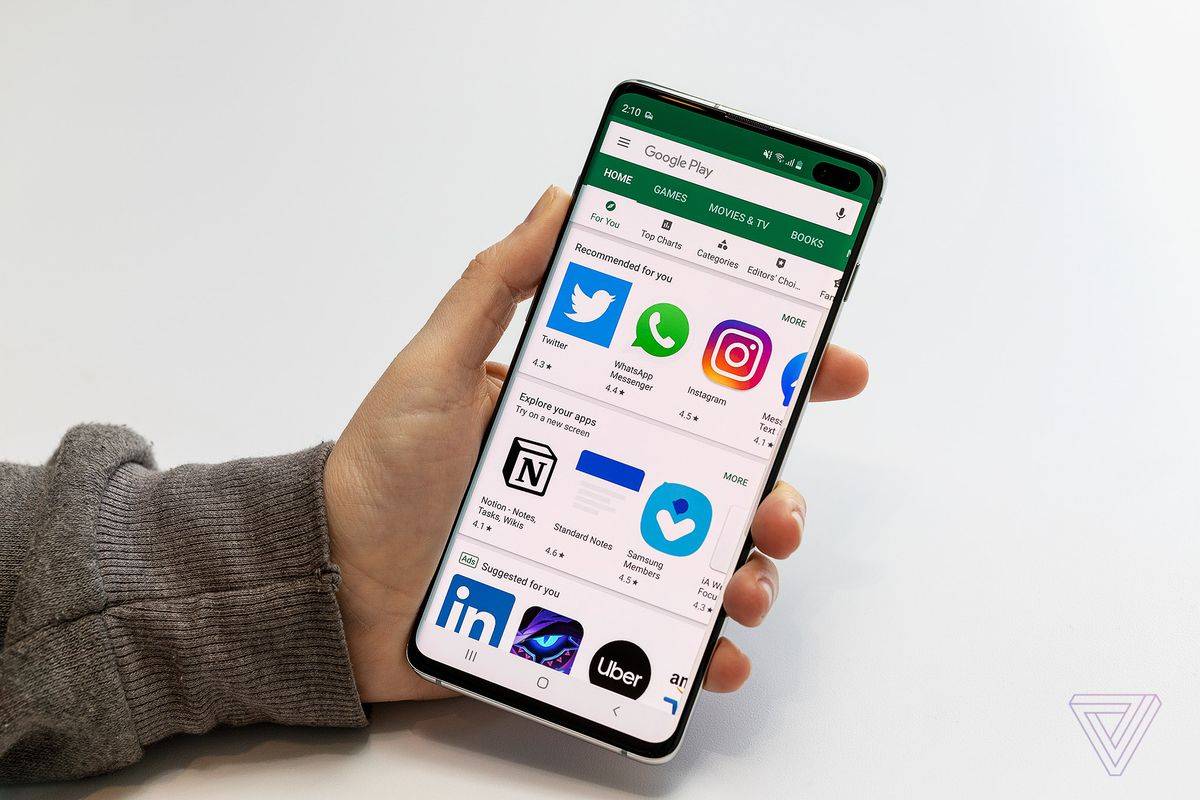
ستؤدي إعادة تعيين إعدادات المصنع البسيطة إلى حذف كل شيء على هاتفك، ولكن لا يزال من الممكن استعادة هذه البيانات بواسطة مستخدم مصمم حقًا. إذا كنت تريد أن تكون متأكدًا حقًا من عدم قدرة أي شخص على استعادة بياناتك حتى بعد حذفها ، فتأكد من تمكين تشفير الأجهزة على هاتفك. بالنسبة لمعظم الناس، من الآمن تخطي الخطوتين 1 و2 والانتقال مباشرة إلى الخطوة 3.
1- انتقل إلى الإعدادات> الأمان وانقر فوق تشفير الهاتف. يستغرق هذا وقتًا طويلاً، لذلك تحتاج إلى توصيل هاتفك بالشاحن للمتابعة.
2- انقر فوق تشفير الهاتف مرة أخرى للمتابعة. لاحظ بعض الأشخاص أنه في بعض الأحيان لا يعمل هذا على الفور، وقد تحتاج إلى تجربته عدة مرات.
قد تستغرق هذه العملية ساعة، لذا ستحتاج إلى ترك هاتفك على الشاحن والانتظار.
بمجرد الانتهاء من ذلك، ما عليك سوى إعادة ضبط الهاتف.
3- انتقل إلى الإعدادات> النسخ الاحتياطي وإعادة الضبط. انقر فوق إعادة تعيين بيانات المصنع. في الشاشة التالية، حدد المربع المميز بمحو بيانات الهاتف. يمكنك أيضًا اختيار إزالة البيانات من بطاقة الذاكرة في بعض الهواتف، لذا كن حذرًا بشأن الزر الذي تضغط عليه.
4- سترى شاشة تحذير، انقر فوق "إعادة تعيين الهاتف" للمتابعة.
5- قد تستغرق هذه العملية بضع دقائق ويجب إعادة تشغيل هاتفك إلى الحالة التي تم شحنها فيه، مما يطالبك باختيار اللغة وتسجيل الدخول مرة أخرى.
تهانينا، لقد قمت بحذف جميع البيانات الموجودة على هاتف Android الخاص بك.
استعادة ملفاتك على هاتف آخر
إذا اتبعت الخطوات المذكورة أعلاه في النسخ الاحتياطي بشكل صحيح، فيجب أن تكون قادرًا على استعادة جميع بياناتك دون أي صعوبة على الإطلاق. لسبب واحد، إذا كنت تستمر في استخدام بطاقة microSD القديمة في هاتفك الجديد، فسيتم نقل أفلامك وموسيقاك وصورك تلقائيًا.بخلاف ذلك، عندما تحصل على هواتف Android الجديدة، ما عليك سوى تسجيل الدخول باستخدام حساب Google نفسه لنقل جهات الاتصال الخاصة بك والبيانات الأخرى، ونقل الملفات من جهاز الكمبيوتر الخاص بك باستخدام كابل USB بالطريقة نفسها التي نسختها بها إلى الكمبيوتر مثل موصوف بالاعلى.
إذا كنت تقوم بالتبديل إلى جهاز iOS، فلا يزال بإمكانك مزامنة حساب Google الخاص بك لنقل جهات الاتصال والتقويم، بينما يمكنك استخدام iTunes لنقل ملفات الوسائط التي تم نسخها احتياطيًا.
يمكنكم متابعة آخر الأخبار عبر «تويتر» «سيدتي»


























